az utóbbi időben nem írtunk semmit az iOS emulátorokról, ez nagyszerű esély arra, hogy visszatérjünk a témához. véleményünk szerint a legjobb Nintendo DS emulátor iOS 13 és iOS 12 elérhető Cydia Repo. Telepítse az alkalmazást jailbreak vagy számítógép nélkül az iPhone 5 vagy újabb készülékre. Nintendo DS emulátor is működik iOS 13.5.
hogyan telepítsünk indákat iOS-re
ha nincs számítógépünk, web linkekkel telepíthetjük az iNDS emulátort., Ez a módszer olyan vállalati tanúsítványt használ, amelyet az Apple rendszeresen visszavon. Ez azt jelenti, hogy az emulátor eszköz leáll. Néhány közvetlen letöltési linket biztosítunk az iNDS Nintendo DS emulátor számára. Ha a linkek nem működnek, próbálkozzon újra a következő 24 órában.
kattintson a Safari közvetlen letöltési linkjeire az iNDS Nintendo DS emulátor telepítéséhez.,
Download iNDS via iOSNinja
Download iNDS via AppMarket
Download iNDS via AppValley
Download iNDS via emu4ios
Download iNDS via TopStore
Download iNDS via iEmulators
Download iNDS iOS IPA
AltStore can activate max 3 apps on your iPhone using the free certificate., Az alkalmazások telepítése után 7 naponta le kell mondania az alkalmazásokról, és el kell küldenie azokat az Altservernek (PC-n vagy Mac-en fut), amely az iTunes WiFi sync használatával telepíti vissza a lemondott alkalmazásokat a készülékre (USB-kábellel is működik).
1. lépés. Töltse le az AltStore alkalmazást, majd telepítse az alkalmazást a számítógépére vagy a Mac-re.
vagy használjon más Cydia Impactor alternatívát Windows vagy macOS esetén.
2. lépés. Nyissa meg a Safari alkalmazást, majd töltse le az indákat.IPA (9 MB).
3. lépés. Ebéd AltStore, majd keresse meg a “Saját alkalmazások” részben.
4. lépés. Érintse meg a + gombot elérhető formában a bal-jobb sarokban.
5. lépés., Válassza ki a letöltött inf-eket.IPA fájl telepítése.
6. lépés. Az AltStore elkezdi telepíteni a SiNDS emulátort.
7. lépés. Az iNDS alkalmazás elérhető lesz a kezdőképernyőn.
mi az az iNDS?
az iNDS William Cobb eredeti iNDS emulátorának villája. Jelenleg az emulációt a DeSmuME menetes kar-tolmács hajtja, majdnem teljes sebességgel fut az iPhone 5 vagy újabb verzióján. A teljes ROM Memóriába történő beillesztésének szükségessége miatt a 256 MB RAM-mal rendelkező eszközök nem támogatottak.,
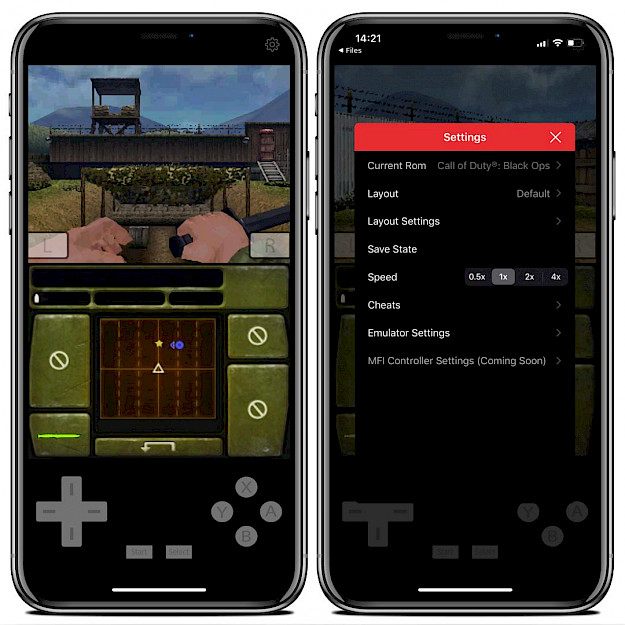
ezek az eszközök közé tartozik az iPod touch 4, iPad 1, iPhone 3GS, és bármi az eszközök Alatt. A Nintendo DS emulátor nyílt forráskódú projektként érhető el a Githubon keresztül azok számára, akik többet szeretnének megtudni arról, hogyan működik. A honlapon megtalálható egy teljes changelog is.
az iOS-es indák sok hasznos funkcióval vannak ellátva. Töltse le a Nintendo DS ROM fájlokat közvetlenül az iPhone-ra telepített alkalmazásba. Az emulátor lehetővé teszi, hogy keressen játék ROM fájlokat, majd töltse le, kivonat, majd állítsa be, hogy fut az iNDS app., Nincs szükség PC-re vagy Mac-re a sideload játékok használatához.
Az emulátor beállításai közül kiválaszthatja a Vezérlőpult stílusát. a rezgés erőssége, tiltsa le az érintőképernyőn, backup ROM fájlokat a Dropbox fiókot, váltás elérhető videó szűrők változás játékok, sebesség, sebesség emuláció kihagyásával keretek, kijelző FPS, aktiválja a teljes képernyő-beállítások lehetőséget, majd több., könnyű, vagy nehéz)
iNDS Adattár
csak pár lépésre telepítése a iNDS a hivatalos Cydia Források., Ha hozzá szeretne adni az iNDS tárolót a Cydia források listájához, kövesse lépésről lépésre szóló útmutatónkat.
1. lépés. Nyissa meg a Cydia alkalmazást a készüléken.
2. lépés. Érintse meg a források → szerkesztés → adja hozzá a hivatalos tinták Repo.
3. lépés. Váltson a Keresés fülre, majd írja be az ind-ket.
4. lépés. Érintse meg a Telepítés gombot.
5. lépés. Az alkalmazás ikonja elérhető lesz a kezdőképernyőn.,
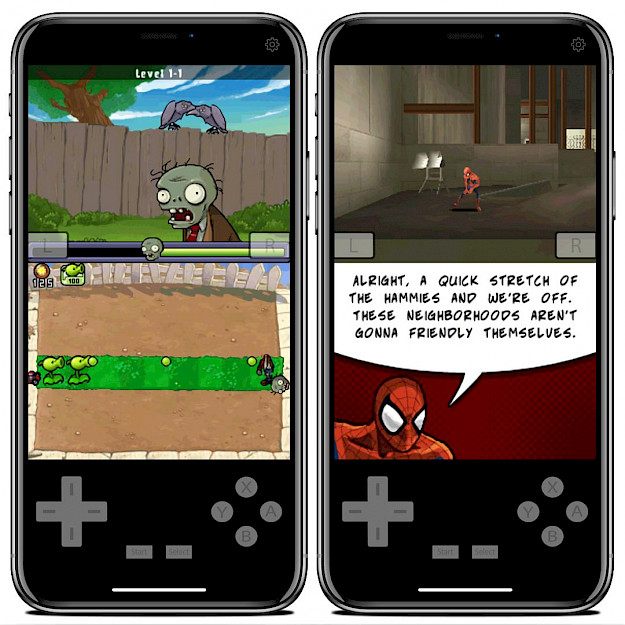
Egyéb Nintendo DS emulátor iOS
Származási
Származási emulátor egy multi-emulátor frontend az iOS tvOS, támogató különböző Atari, Bandai, NEC, Nintendo, Sega, SNK, valamint a Sony konzol rendszerek. Főbb jellemzői közé tartozik az állapotok mentésének lehetősége, a vezérlő overlay opacitásának beállítása, álló vagy fekvő tájolású lejátszás.
boldog csaj
boldog csaj az egyik legátfogóbb játék emulátorok támogató arcade (MAME\FBA), GBA, GBC, MD, SFC (SNES), FC (NES), PSP, N64, NDS, PS1, és DC., Ezzel az ingyenes iOS emulátor akkor nem csak játszani a kedvenc játékok, hanem töltse le őket közvetlenül az iPhone.
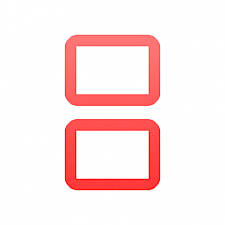
Gyakran Ismételt Kérdések
biztonságos az iNDS?
az iNDS emulátor telepítése iPhone, iPad, iPod Touch készülékére 100% – ban biztonságos. Az alkalmazást a csapatunk tesztelte, az alkalmazás letöltése ugyanolyan egyszerű, mint az iOS rendszerből történő eltávolítása.
tud játszani Nintendo DS játékok iPhone?
a válasz teljesen igen. Letöltheti és lejátszhatja az összes népszerű Nintendo DS játékot iPhone-on, egy ingyenes emulátor telepítésével, mint például az iNDS alkalmazás., Ebben a cikkben megtalálhatja az alkalmazás összes részletét.
mi a jobb iNDS vagy nds4ios?
véleményünk szerint az iNDS alkalmazás valójában a legjobb Nintendo DS emulátor az iOS 13 számára, amely minden funkciót kínál a konzolos játékok ingyen letöltéséhez és lejátszásához. Nem talál jobb megoldást.
miért nem működik az iNDS?
amikor megpróbálja letölteni az indákat számítógép nélkül a weblinks használatával, előfordulhat, hogy az alkalmazás nem nyílik meg. A tanúsítványok visszavonhatók, ezért a következő órákban vagy a következő napon újra meg kell próbálnia. Sideload az IPA fájlt, hogy ez a munka minden alkalommal.,
hogyan lehet frissíteni az iNDS emulátort?
könnyen frissítheti az iNDS emulátort a weboldalunk legújabb verziójára. Ha a Cydia-t használja a csípés telepítéséhez, akkor a csomagkezelőtől kérni fogja az új kiadást. Ha az alkalmazást IPA fájlokkal írja alá, akkor újra telepítenie kell a legújabb verzióra.
hogyan lehet törölni az indákat?
ha az altstore-on keresztül telepítette az indákat, egyszerűen törölheti az alkalmazást a kezdőképernyőről, mint bármely más alkalmazás. A törlés után telepítheti a hivatalos Instagram alkalmazást az AppStore-ból., A jailbroken eszközökön keresse meg a Cydia csomagok listáját, nyissa meg az indákat, majd távolítsa el onnan.
hogyan szinkronizálhatom a Dropboxot az indákkal?
a Dropbox Ind-kkel való szinkronizálásához navigálnia kell az emulátor beállításai oldalra. A Dropbox szakasz alatt megtalálja a lehetőséget a Dropbox szinkronizálás engedélyezésére. Miután aktiválta ezt az opciót, be kell jelentkeznie a Dropbox fiókjába, hogy lehetővé tegye az indák számára a mentések szinkronizálását a gyökérkönyvtár “indák” nevű Dropbox mappába.
hogyan engedélyezhetem a Dropbox szinkronizálást az iPhone-on?,
az indok automatikusan feltöltheti az összes játékmentést a Dropbox mappába. A Dropbox szinkronizálás engedélyezéséhez az iPhone készüléken engedélyeznie kell az iNDS emulátor számára a Dropbox-fiók elérését. Nyissa meg a Beállítások oldalt az indákon belül, majd engedélyezze a Dropbox szinkronizálást. Mostantól az összes játékmentés automatikusan szinkronizálódik a Dropbox-fiókjával.
Hogyan készíthetek biztonsági mentést az ind-kről?
az iNDS csak egy lehetőséget kínál a játék mentésének mentésére. Ha szeretne létrehozni egy teljes biztonsági mentést, beleértve a játékfájlokat, akkor olyan asztali szoftvert kell használnia, mint a Tongbu Assistant vagy a 3uTools.
Leave a Reply